
Harry James
0
4225
1149
Si usa dispositivos Apple, como un iPhone o iPad, y quizás una Mac, entonces probablemente también esté usando los servicios de iCloud. Para aquellos que no lo saben, iCloud es el servicio de almacenamiento en la nube de Apple, que mantiene sus datos seguros en la nube y de fácil acceso a través de múltiples dispositivos..
Con iCloud, puede almacenar fotos de forma segura Cómo recuperar fotos borradas de su iPhone y más Cómo recuperar fotos borradas de su iPhone y más Aquí le mostramos cómo recuperar fotos borradas del iPhone (en caso de que las haya borrado por error) y recuperarlas otros datos también. , videos, documentos, correo, música, aplicaciones y más, todo en la nube. Los datos se sincronizan rápidamente para que todo esté actualizado en sus dispositivos Apple. Aunque deberá tomar precauciones adicionales 6 Consejos para administrar la configuración de privacidad y seguridad en iOS 12 6 Consejos para administrar la configuración de privacidad y seguridad en iOS 12 Ha actualizado a iOS 12, pero ¿es lo suficientemente seguro para los riesgos de la vida moderna? Aquí se explica cómo reforzar la seguridad de iOS 12. si realmente quieres mantener tus datos seguros.
En su mayor parte, iCloud funciona bien, pero puede encontrar problemas ocasionalmente. Cubriremos los problemas más comunes de iCloud y brindaremos las soluciones.
1. No se puede conectar a iCloud
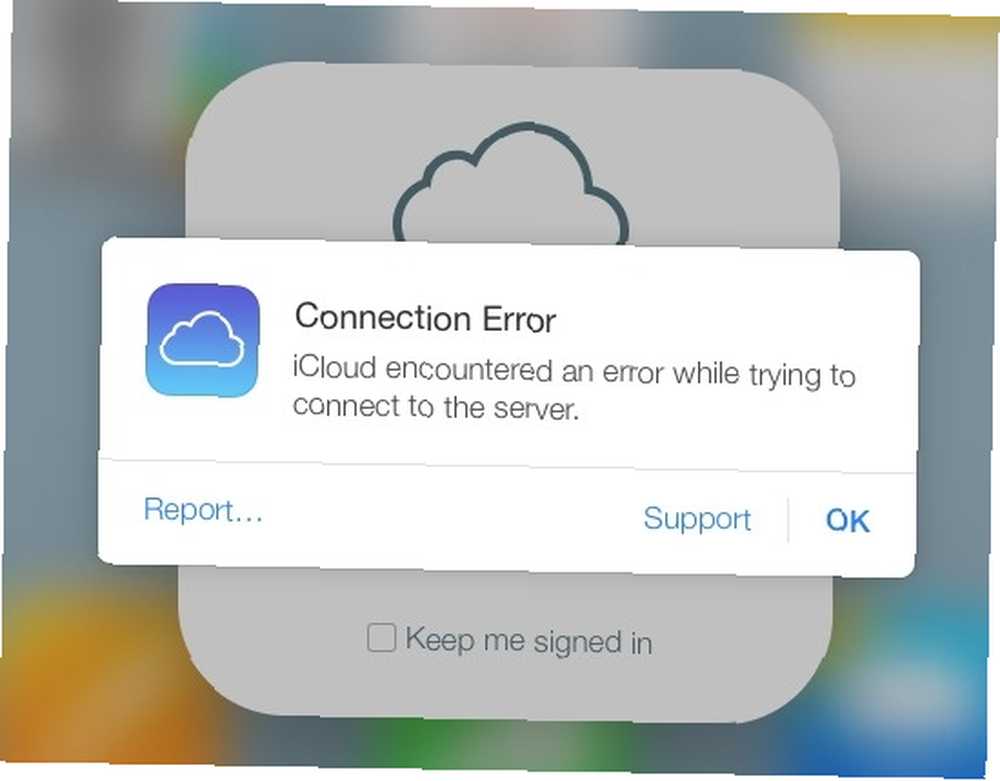
El paso más grande con iCloud generalmente es iniciar sesión. Pero a veces eso puede fallar, y obtienes el No es posible conectar con el servidor mensaje de error.
La primera solución es verificar el estado de los servidores de Apple, lo que puede hacer en la página de estado de Apple. Si es verde, eres bueno. Una luz amarilla o roja indica problemas o mantenimiento en progreso, por lo que tendrá que esperar.
A veces es posible que deba verificar su cuenta de iCloud con términos y condiciones actualizados para volver a ponerla en funcionamiento. Esta es una solución fácil:
- Ir Configuración> [Tu nombre] (en la cima).
- Si hay algún cambio en el Términos y condiciones, entonces aparecerá y le pedirá que esté de acuerdo o en desacuerdo. Simplemente acepta verificar tu cuenta.
- Si ha cambiado su contraseña por razones de seguridad, es posible que deba iniciar sesión con la nueva contraseña para verificar su cuenta.
Otra solución simple pero directa es cerrar sesión y volver a iniciarla. Esto puede funcionar para su cuenta de iCloud, así como su ID de Apple para iTunes o App Store.
- Ir Configuración> [Su nombre]> Cerrar sesión. Para iTunes y App Store, vaya a Configuración> [Tu nombre]> iTunes y App Store.
- Selecciona tu cuenta.
- Desplácese hasta la parte inferior y haga clic Desconectar para iCloud Para la Tienda, toque su cuenta y luego Desconectar en el mensaje del menú.
Si todo lo demás falla, es posible que deba usar el modo de recuperación en su dispositivo iOS Cómo forzar el reinicio de un iPhone y ingresar al modo de recuperación Cómo forzar el reinicio de un iPhone e ingresar al modo de recuperación Si su iPhone está congelado, debe reiniciarlo. Cuando su iPhone no arranca, el modo de recuperación puede ayudar. Aquí se explica cómo usar ambas funciones. .
2. Los datos de iCloud no se sincronizan
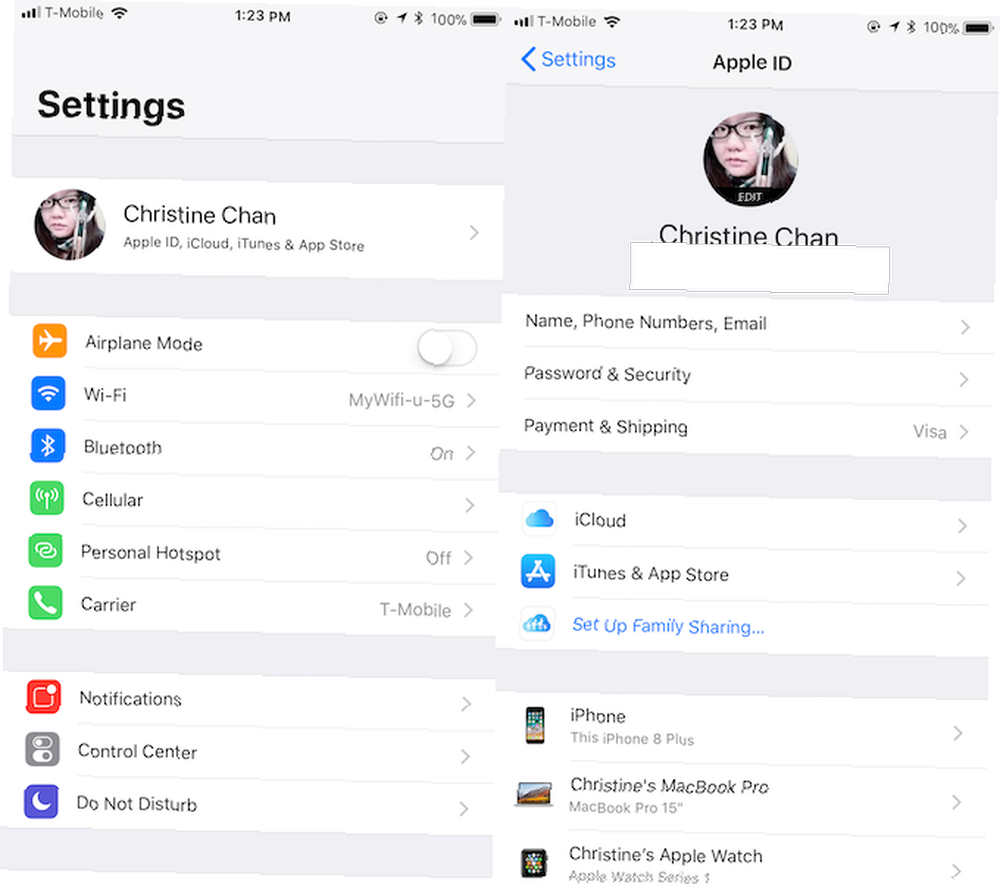
Si bien iCloud debe sincronizarse automáticamente y los cambios aparecen instantáneamente, a veces ese no es el caso. Si eso sucede, pruebe estas soluciones a su vez:
- Reinicia tu dispositivo y espera. A veces todo lo que necesitas es paciencia.
- Asegúrese de haber iniciado sesión en la cuenta correcta en todos sus dispositivos. Para verificar esto, solo ve a Configuración> [Tu nombre] en cada iPhone o iPad.
- Nuevamente, asegúrese de que los servidores de Apple estén funcionando al revisar la página de estado.
3. La aplicación no se guarda en iCloud
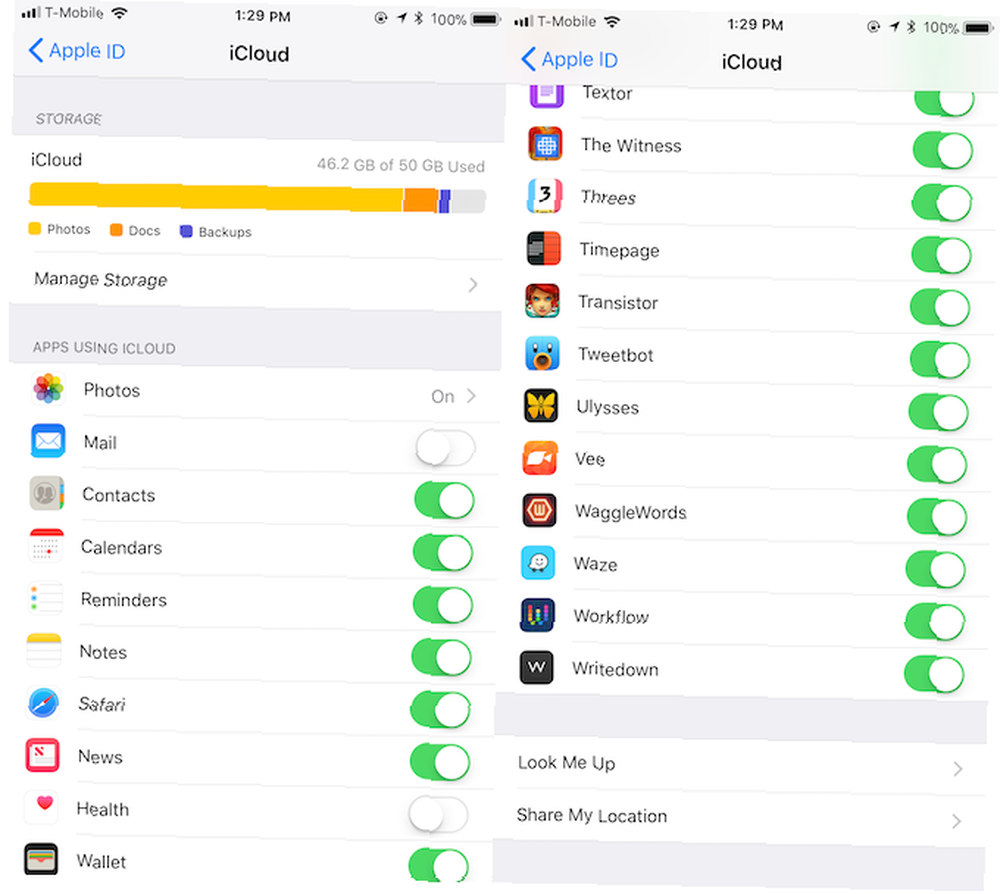
Por lo general, las aplicaciones que usan iCloud Drive para almacenar sus datos lo hacen de manera predeterminada. Sin embargo, a veces debe alternarlos manualmente para guardarlos en iCloud, ya sea en la configuración de la aplicación o mediante una solicitud de permiso. Es fácil verificar y asegurarse de que esté activado para la aplicación que desea:
- Ir Configuración> [Tu nombre]> iCloud.
- Desplácese por la lista de aplicaciones y asegúrese de que la palanca esté verde para las aplicaciones que desea guardar en iCloud.
4. Atascado en el inicio de sesión de iCloud o la actualización de la configuración de iCloud
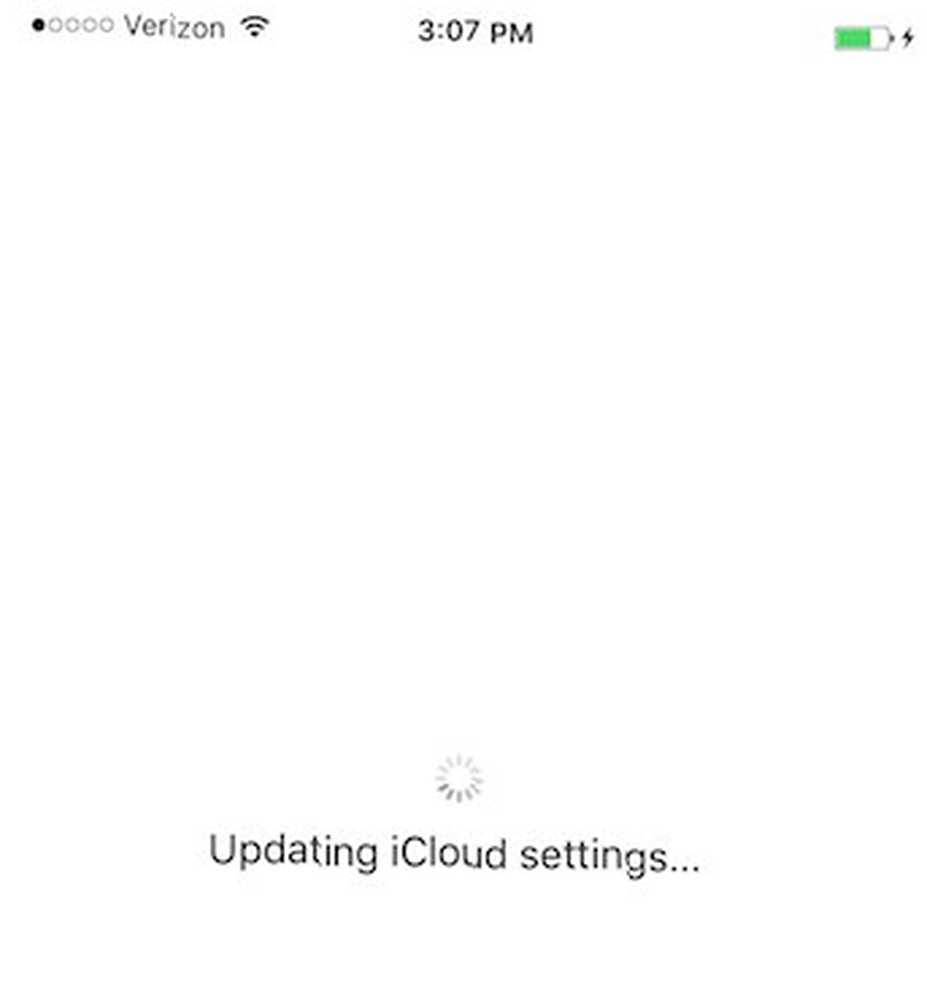
Si está intentando iniciar sesión en iCloud en un dispositivo y se atasca, pero los servidores de Apple funcionan y sus credenciales funcionan en otro dispositivo, intente un reinicio básico:
- Apague su teléfono presionando el botón de encendido.
- Presione el botón de encendido nuevamente hasta que aparezca el logotipo de Apple.
- Vuelva a ingresar la información de su cuenta de iCloud nuevamente en Configuraciones.
Si esto sucede cuando está en el Asistente de configuración después de actualizar o configurar un nuevo dispositivo, y le pide que configure iCloud, entonces el reinicio también debería funcionar, o un reinicio duro. Cuando lo intentes de nuevo, puedes optar por omitir la configuración de iCloud durante la configuración y hacerlo más tarde.
5 5. “Error de autenticación” Al iniciar sesión en iCloud
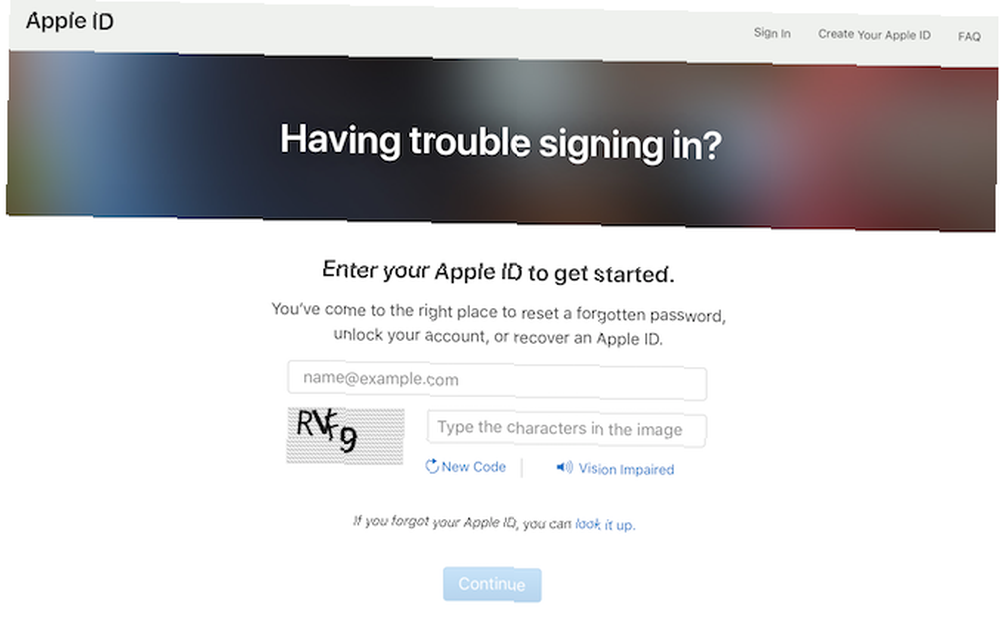
A veces cree que tiene las credenciales de inicio de sesión correctas, pero puede haber cometido un error en algún momento. Si consigues un “autenticación fallida” mensaje al intentar iniciar sesión, intente esto:
- Vaya a appleid.apple.com.
- Inicia sesión con tu ID de Apple / iCloud cartas credenciales.
- Si aún no puede iniciar sesión, intente restablecer la contraseña de su cuenta haciendo clic en el Olvidé mi ID de Apple o contraseña? enlace en la página.
6 6. “ID de Apple no compatible” Al iniciar sesión en iCloud
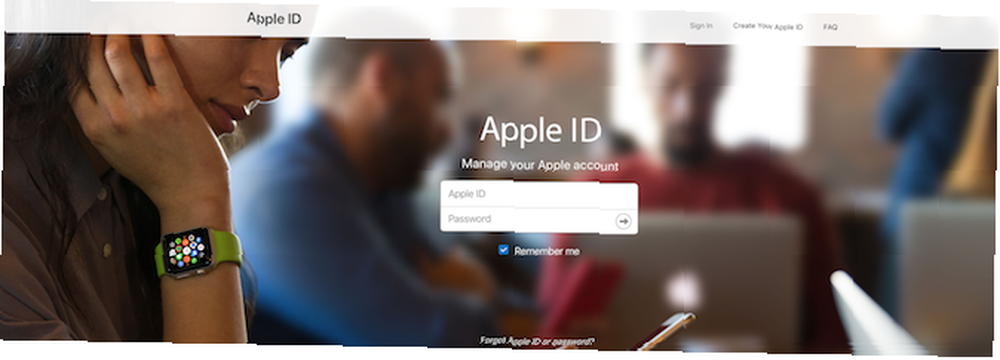
Crear tu ID de Apple es bastante sencillo. Sin embargo, es posible que haya creado una ID de Apple en circunstancias no estándar, lo que puede causar problemas más adelante.
Por lo general, si una ID de Apple funciona con iTunes Store, App Store, Game Center, FaceTime y otros servicios de Apple, entonces debería funcionar con iCloud. Pero si no funciona con esos servicios, puede haber problemas al usarlo para iCloud.
Para esto, Apple recomienda contactar al soporte de iCloud para resolver el problema.
7. Límite de almacenamiento de iCloud alcanzado o excedido
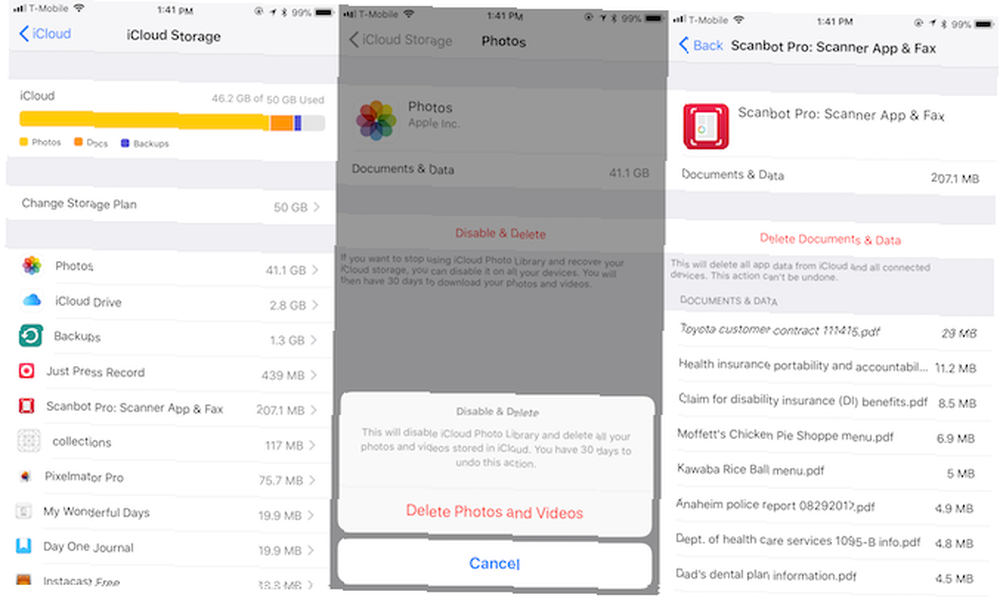
Cuando comienzas a usar iCloud para todo, puede llenarse bastante rápido. Después de todo, puede tener copias de seguridad de su iPhone y iPad, junto con fotos y videos, documentos y otros datos de alta calidad en iCloud Drive ¿Qué es iCloud Drive y cómo funciona? ¿Qué es iCloud Drive y cómo funciona? ¿Confundido sobre lo que hace que iCloud Drive sea diferente de los otros servicios en la nube de Apple? Permítanos mostrarle lo que puede hacer y cómo puede aprovecharlo al máximo. .
Apple ofrece a todos 5GB de almacenamiento en iCloud gratis. Pero eso generalmente no es suficiente, y muchos usuarios terminan recibiendo un mensaje que dice que han alcanzado o excedido su límite de almacenamiento de iCloud. Cuando esto sucede, no podrá hacer copias de seguridad diarias ni guardar más archivos en iCloud hasta que lo arregle. Tiene dos opciones para esto: hacer algo de espacio o comprar más almacenamiento ¿Finalmente es hora de comprar más almacenamiento de iCloud? ¿Finalmente es hora de comprar más almacenamiento de iCloud? Ahora que el almacenamiento de iCloud cuesta considerablemente menos de lo que solía ser, podría ser hora de actualizar más allá de 5 GB. .
La primera opción implica verificar su almacenamiento de iCloud y deshacerse de datos innecesarios. Para hacer esto:
- Ir Configuración> [Tu nombre]> iCloud. Toque en Administrar almacenamiento.
- Verá todas las aplicaciones y servicios almacenados en iCloud en orden descendente, ordenados por la mayor cantidad de datos.
- Toque un elemento para ver su contenido y tamaño..
- Para deshacerse de algo, simplemente toque el Eliminar documentos y datos (o algo similar, según el elemento) opción.
- Espere unos momentos mientras iCloud purga los datos seleccionados de su almacenamiento. Entonces puedes celebrar, porque has recuperado el espacio de almacenamiento de iPhone lleno? ¿Cómo crear espacio libre en el almacenamiento del iPhone iOS completo? Cómo crear espacio libre en iOS La mejor manera de maximizar el espacio de almacenamiento de iPhone disponible es comprar el dispositivo más grande que pueda pagar. ¿Demasiado tarde para eso? Aquí le mostramos cómo crear espacio libre en su dispositivo iOS. .
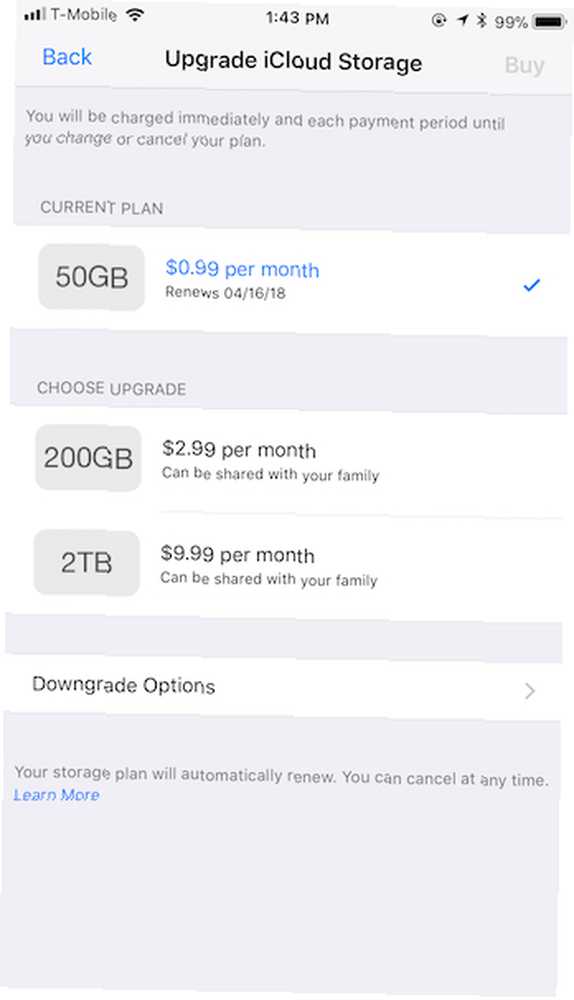
Si prefiere no deshacerse de nada, considere comprar más espacio de almacenamiento. Es fácil hacerlo directamente desde su dispositivo iOS:
- Ir Configuración> [Su nombre]> iCloud> Administrar almacenamiento.
- Seleccionar Cambiar plan de almacenamiento.
- Verá su plan actual, junto con las actualizaciones disponibles a continuación..
- Los planes de iCloud de Apple comienzan en $ 1 al mes por 50GB y suben a 2TB por $ 10 al mes.
- Seleccione el que desee y luego toque Comprar. Te cobrarán de inmediato y el almacenamiento está disponible de inmediato. La fecha de pago mensual refleja su fecha de compra original.
- Apple le cobra a su tarjeta todos los meses hasta que cancele. Si tenía un plan pago anteriormente y necesitaba una actualización, Apple cancela el plan existente y cobra el costo prorrateado del nuevo.
Si tiene problemas para hacer una copia de seguridad de su iPhone en iCloud iPhone ¿No hará una copia de seguridad en iCloud? ¿9 correcciones para probar el iPhone no harán copias de seguridad en iCloud? 9 soluciones para intentar ¿Intentar hacer una copia de seguridad de su iPhone, pero encuentra que su iPhone no hará una copia de seguridad en iCloud? Aquí se explica cómo solucionar problemas de copia de seguridad de iCloud. , mira estas soluciones para probar.
8. No se puede iniciar o cerrar sesión en iCloud: “Fallo en la verificación”
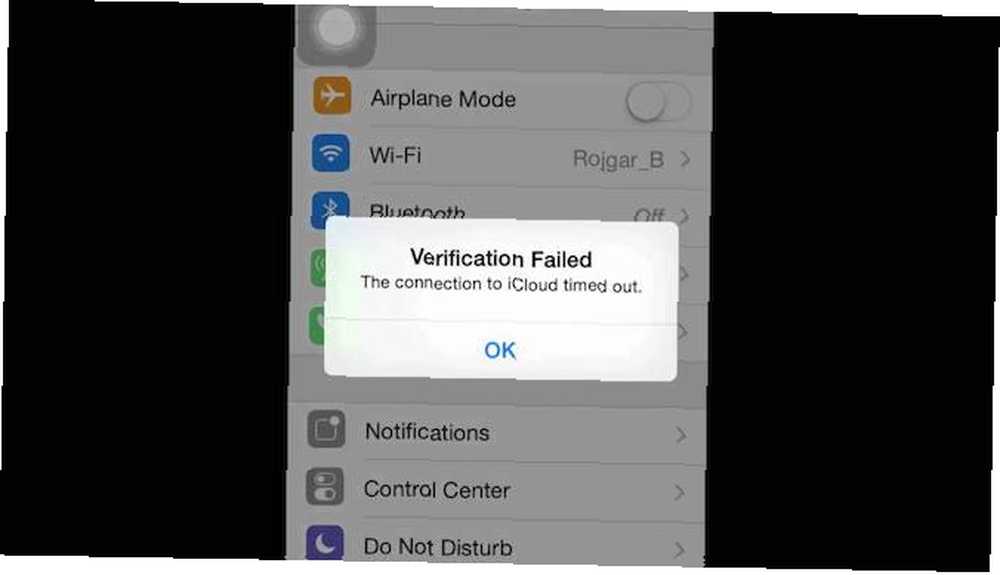
Si está intentando iniciar o cerrar sesión en su cuenta de iCloud en su iPhone o iPad Configuraciones, pero consigue un “Fallo en la verificación” mensaje de error, hay algunas formas de solucionar esto:
- Hacer un reinicio duro de tu teléfono Ver el enlace en el “No se puede conectar a iCloud” sección anterior para obtener instrucciones detalladas.
- Asegúrate de estar conectado a Wi-Fi. Este es un problema común después de actualizar el software de su dispositivo.
- Por extraño que parezca, la fecha y la hora de su dispositivo pueden ser incorrectas, causando problemas de verificación. Solucione esto yendo a Configuración> General> Fecha y hora. Asegúrate que Establecer automáticamente la opción es en, y debería arreglarse.
- Use otro dispositivo que tenga la misma ID de Apple. Ir Configuración> [Su nombre]> Contraseña y seguridad> Obtener código de verificación. Esto genera un código de seis dígitos que ingresa en el otro dispositivo (donde obtiene un error de verificación) si tiene Autenticación de dos factores en.
9. iPhone sigue pidiendo contraseña de iCloud
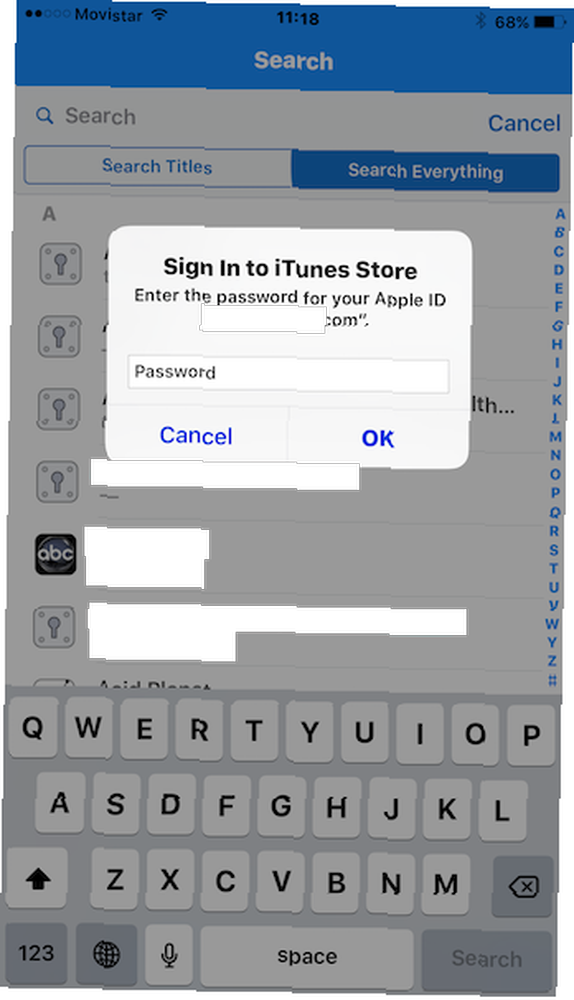
Este es un error antiguo, pero que a veces vuelve a aparecer. Está a punto de usar su iPhone, cuando aparece un mensaje que le solicita que ingrese sus credenciales de iCloud. Haces eso, pero unos momentos después, aparece de nuevo, y otra vez ... ¿Qué haces??
- Reiniciar su teléfono es el primer paso. Hágalo de la manera tradicional con el botón de encendido, o use el reinicio duro método mencionado anteriormente.
- Cierre sesión y vuelva a iniciar sesión en su cuenta de iCloud. Ir Configuración> [Su nombre]> Cerrar sesión. Cuando aparezca el mensaje, toque Eliminar del teléfono. Luego regístrate nuevamente.
- Asegúrese de que los servidores de Apple funcionan comprobando la página de estado.
- Si ninguno de estos pasos funciona, intente restablecer la contraseña de su cuenta de Apple en appleid.apple.com. Ingrese la nueva contraseña en la solicitud cuando aparezca, y debería solucionar el problema.
- La opción de último recurso es hacer una copia de seguridad y restaurar su dispositivo Cómo actualizar su iPhone: iOS, aplicaciones y copias de seguridad de datos Cómo actualizar su iPhone: iOS, aplicaciones y copias de seguridad de datos ¿Se pregunta cómo actualizar su iPhone? Le mostramos cómo actualizar iOS, qué hacer de antemano y cómo actualizar las aplicaciones de iPhone. . Dado que este proceso puede llevar mucho tiempo, asegúrese de que ninguna de las otras soluciones funcionó para usted.
iCloud es simple e invisible ... cuando funciona bien
Muchos usuarios de Apple confían en iCloud para al menos algo, si no todo. El servicio es transparente, invisible y puede mejorar su flujo de trabajo. 7 Consejos de iCloud Mail para una mejor experiencia de correo electrónico 7 Consejos de iCloud Mail para una mejor experiencia de correo electrónico El servicio de iCloud Mail de Apple es mejor de lo que muchos le dan crédito. Estos consejos de correo de iCloud le ayudarán a obtener más. .
Pero eso es solo cuando iCloud funciona. Cuando surgen problemas, se hacen evidentes, lo que lleva a una experiencia frustrante.
Hemos cubierto algunos de los problemas más comunes con iCloud aquí, pero hay muchos otros problemas molestos que pueden surgir. Sin embargo, cuando tenga dudas, siempre es bueno intentar reiniciar su dispositivo para solucionar cualquier problema extraño que tenga antes de solucionar problemas con Google.
Ahora que sabe cómo solucionar problemas de iCloud, consulte nuestra guía para solucionar las fallas de las aplicaciones de iPhone ¿Las aplicaciones de iPhone y iOS siguen fallando? Pruebe estas soluciones ¿Las aplicaciones para iPhone y iOS siguen fallando? Pruebe estas soluciones Hay muchas cosas que pueden salir mal y hacer que su iPhone se bloquee, pero afortunadamente hay algunas cosas que puede hacer cuando las cosas salen mal. .
Crédito de la imagen: SIphotography / Depositphotos











